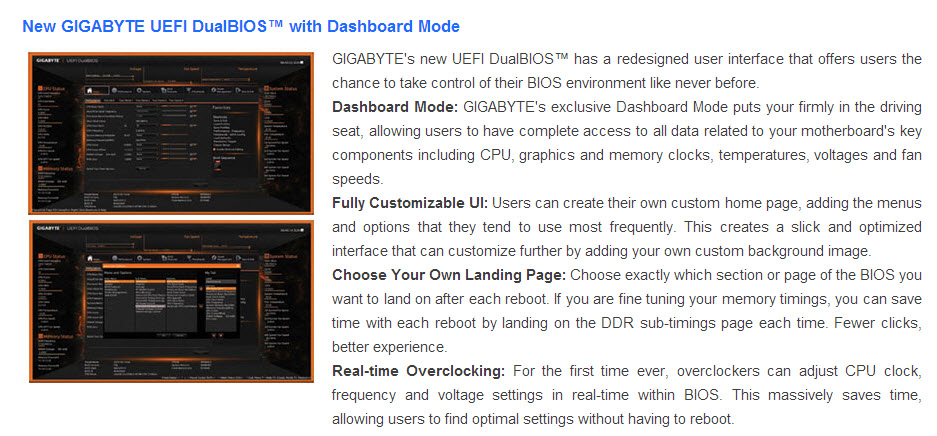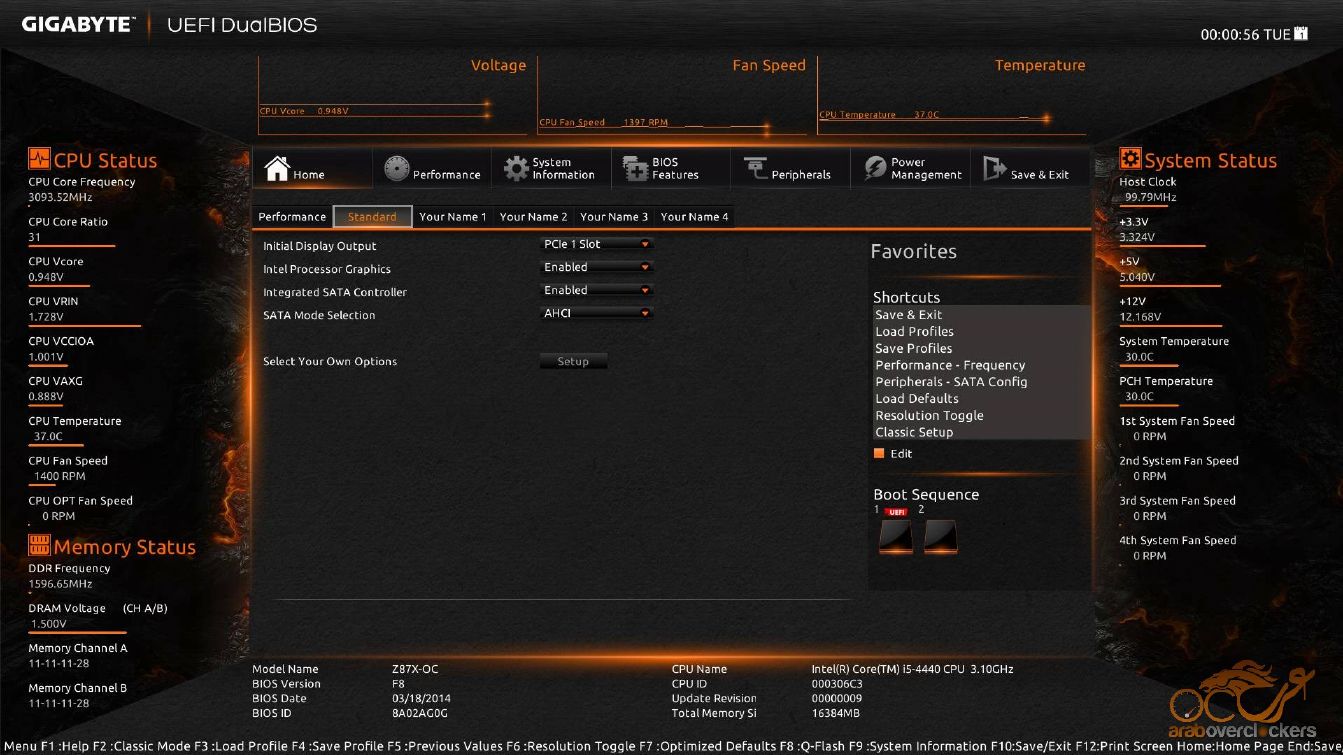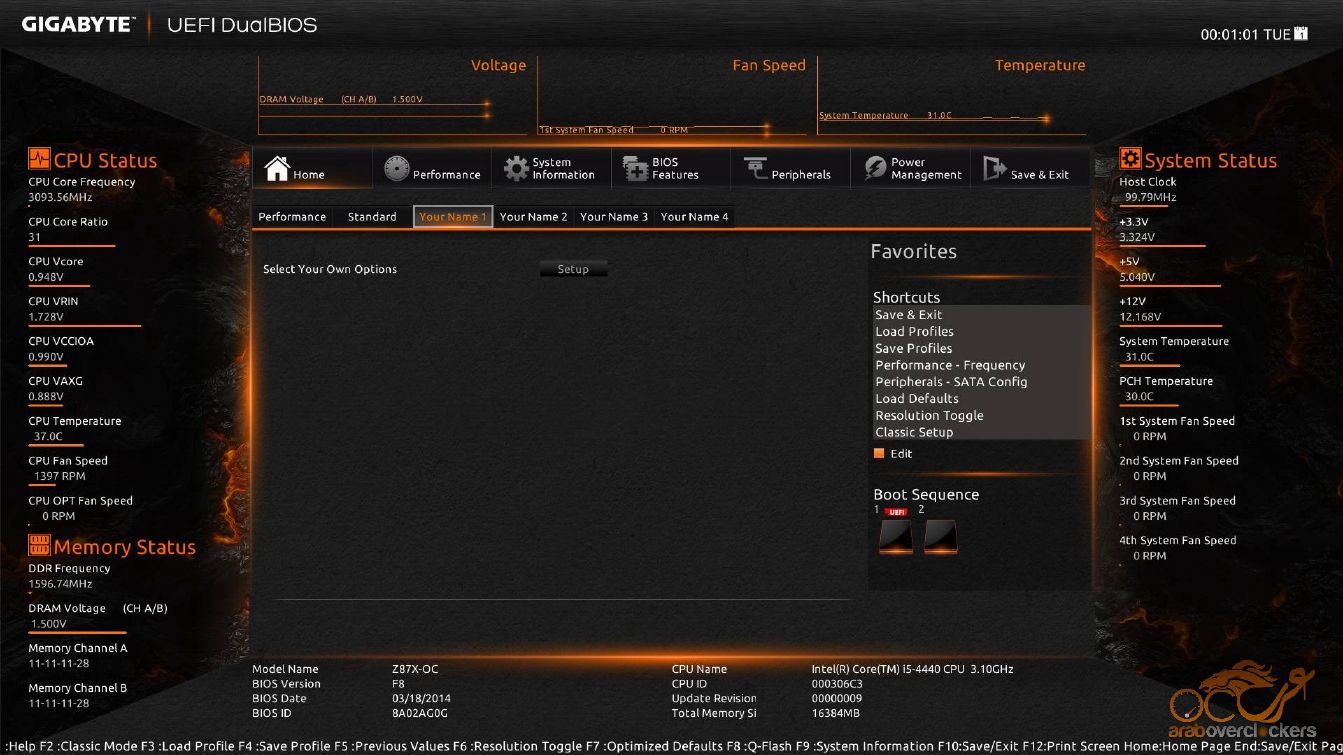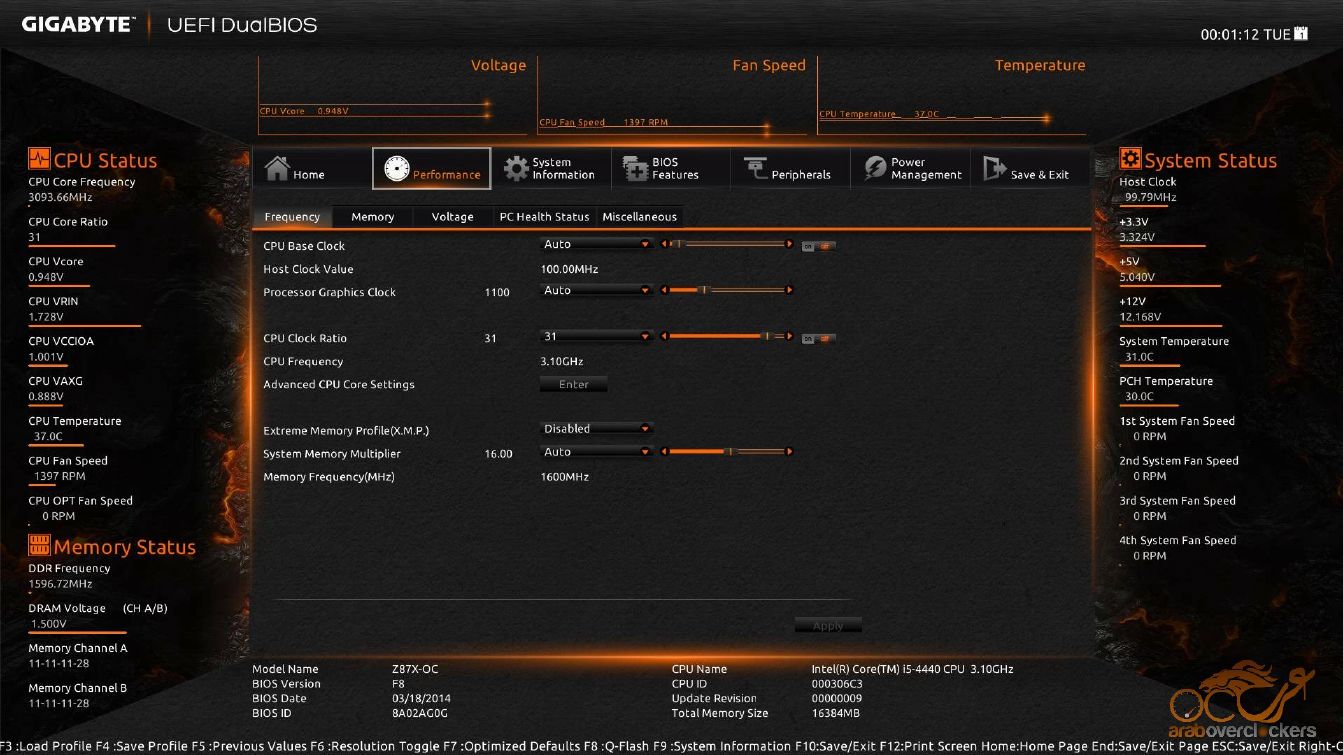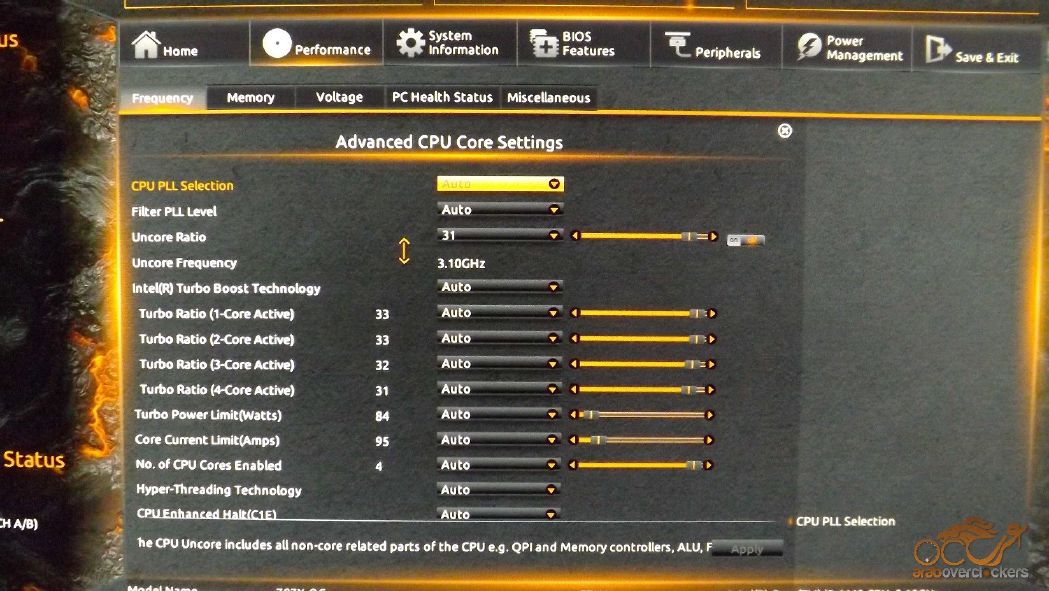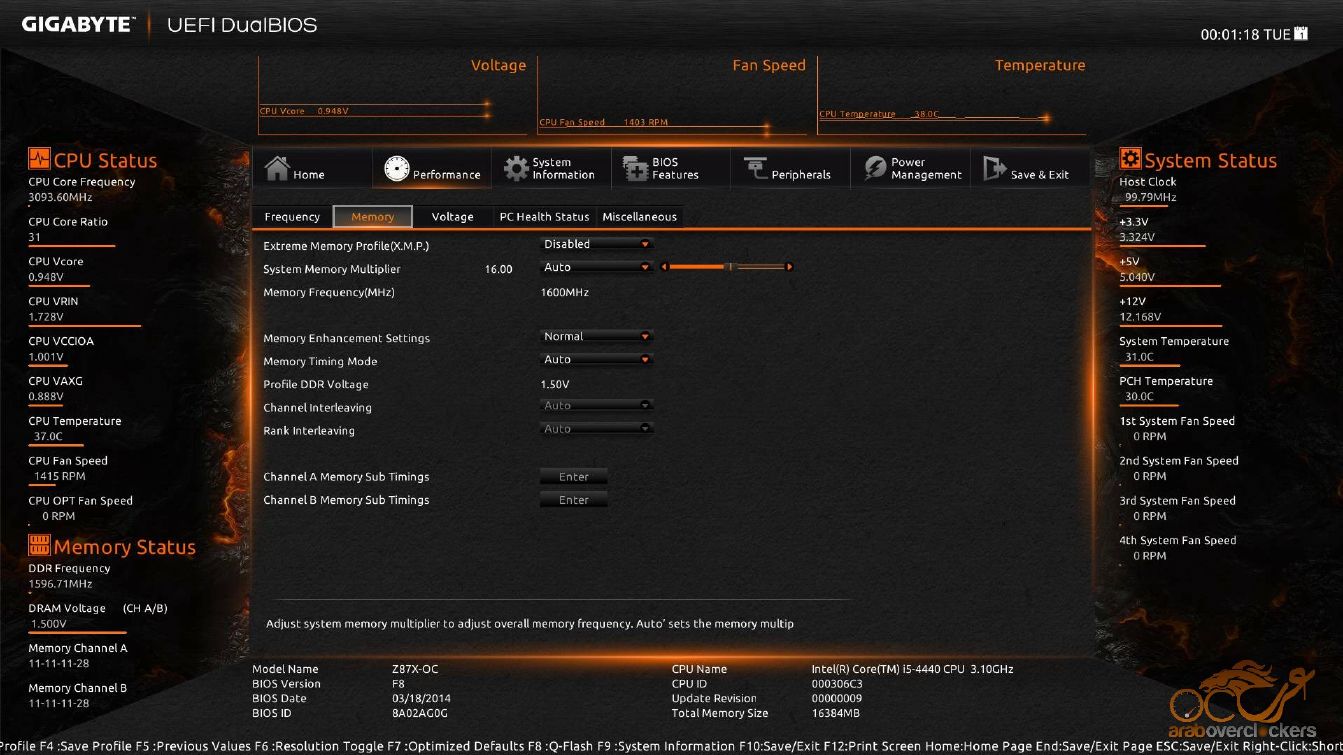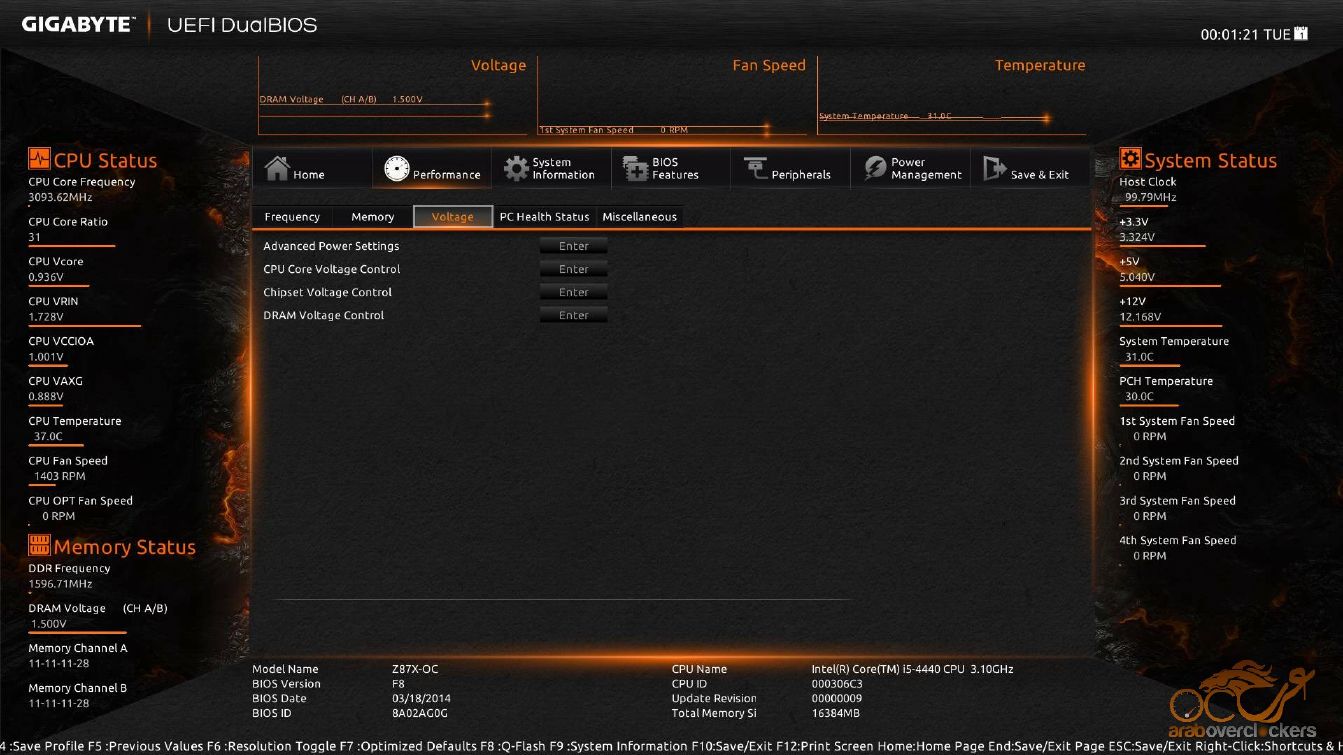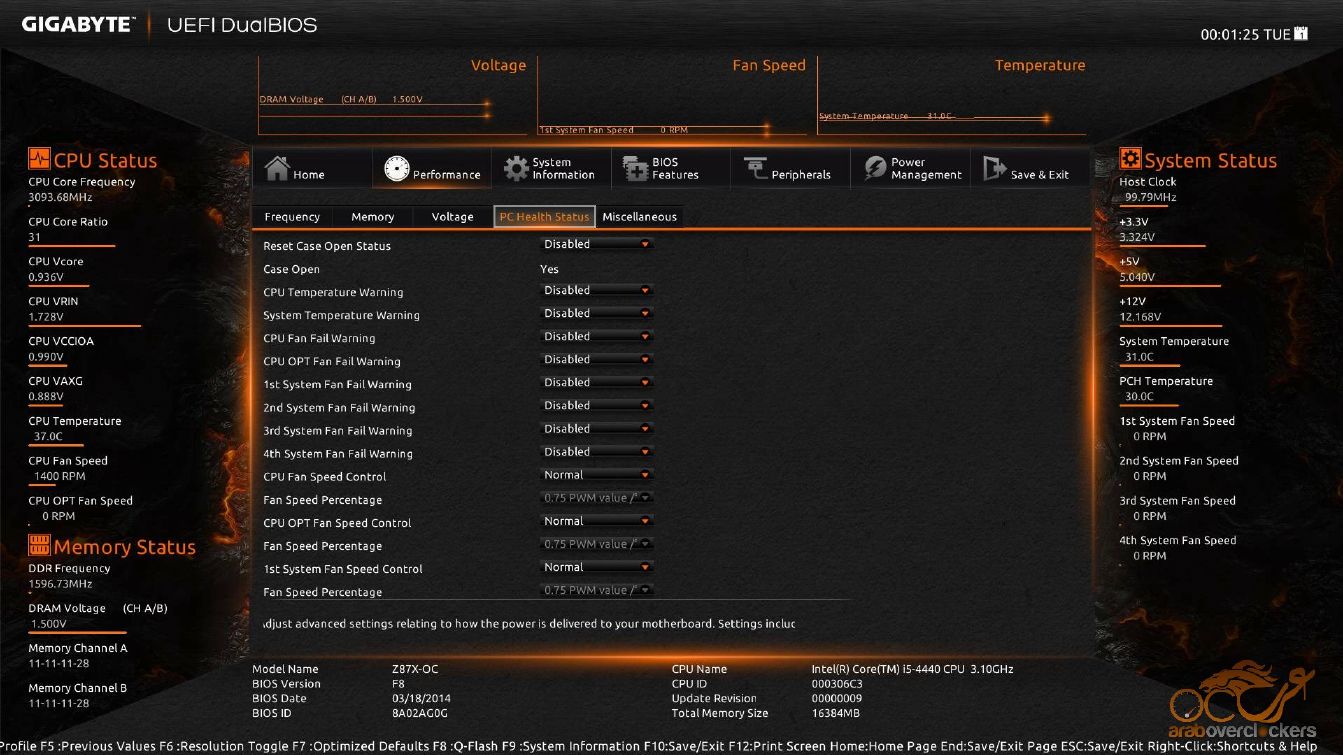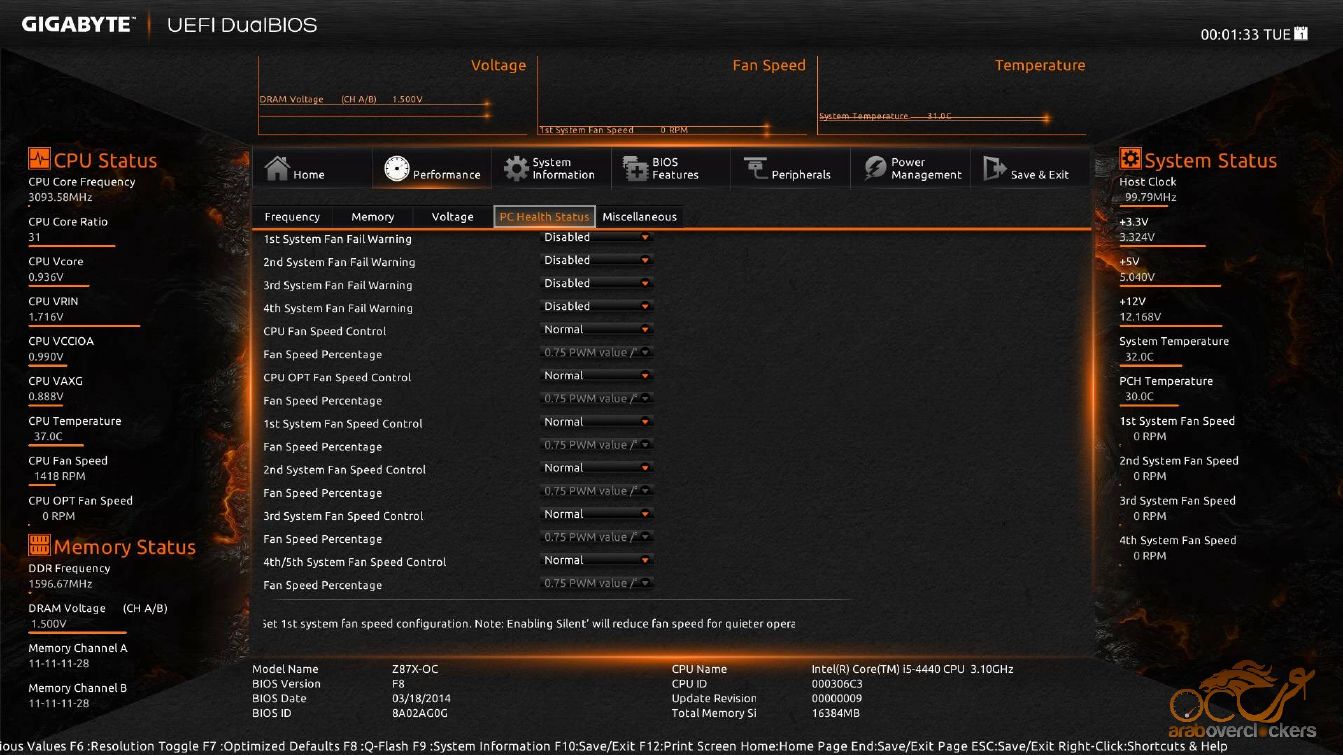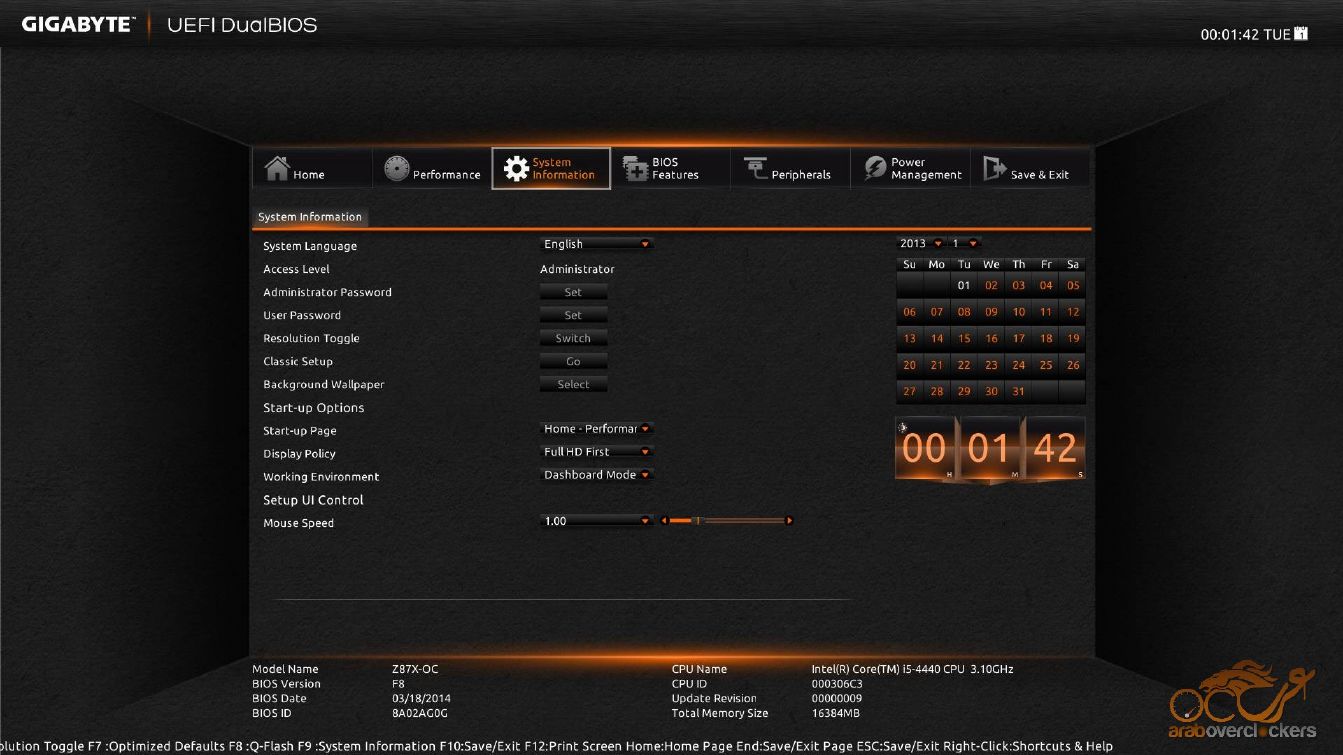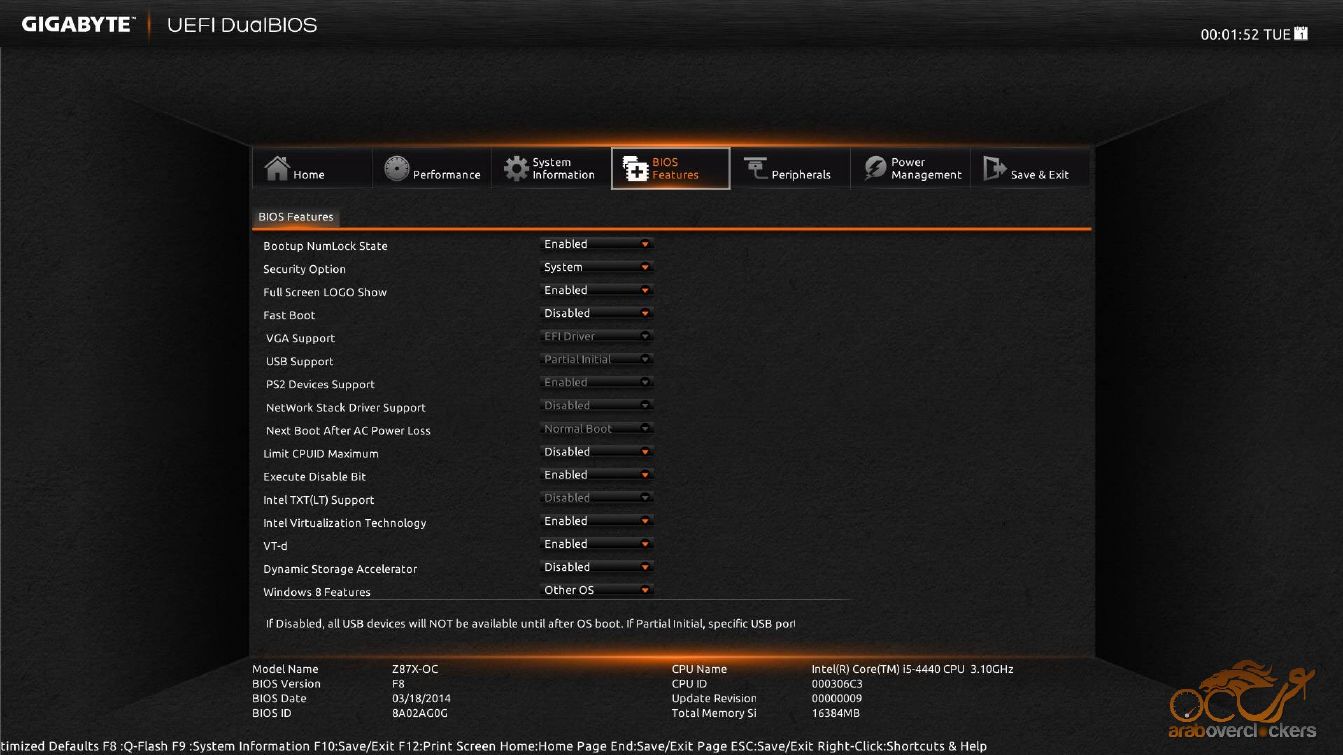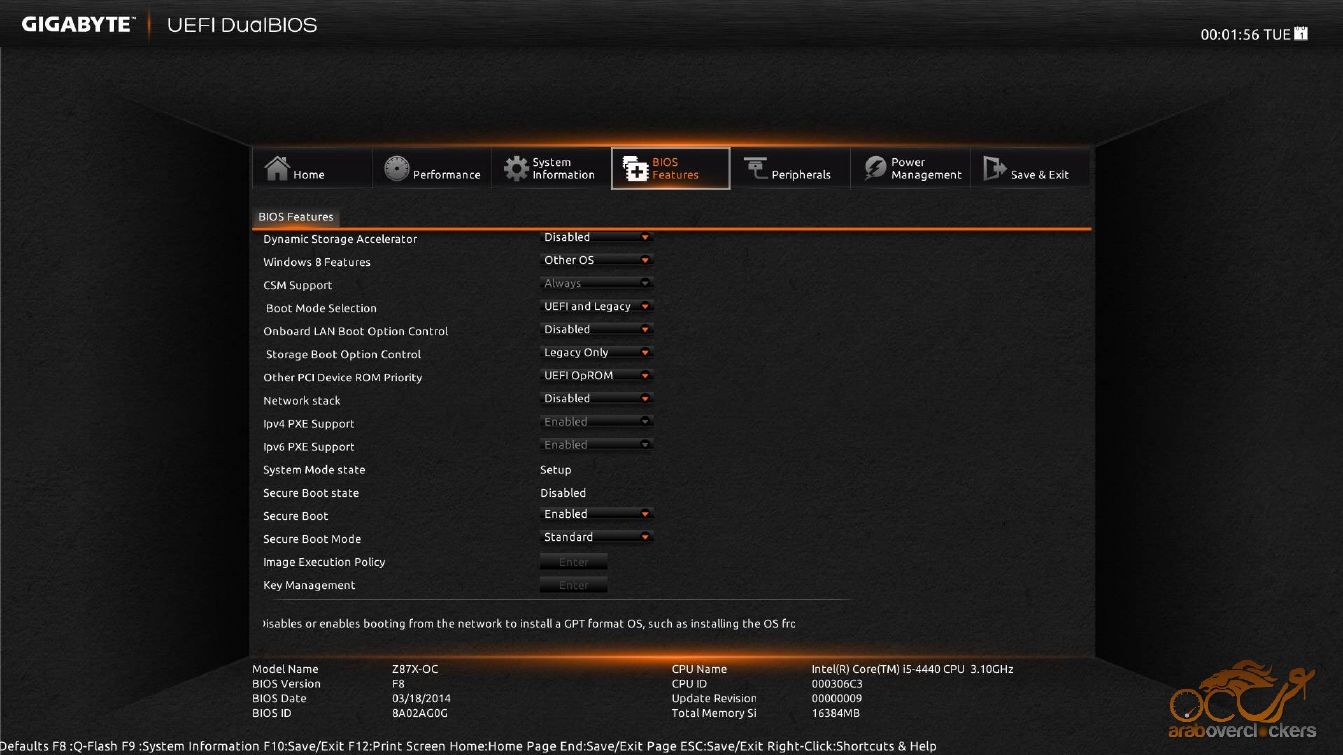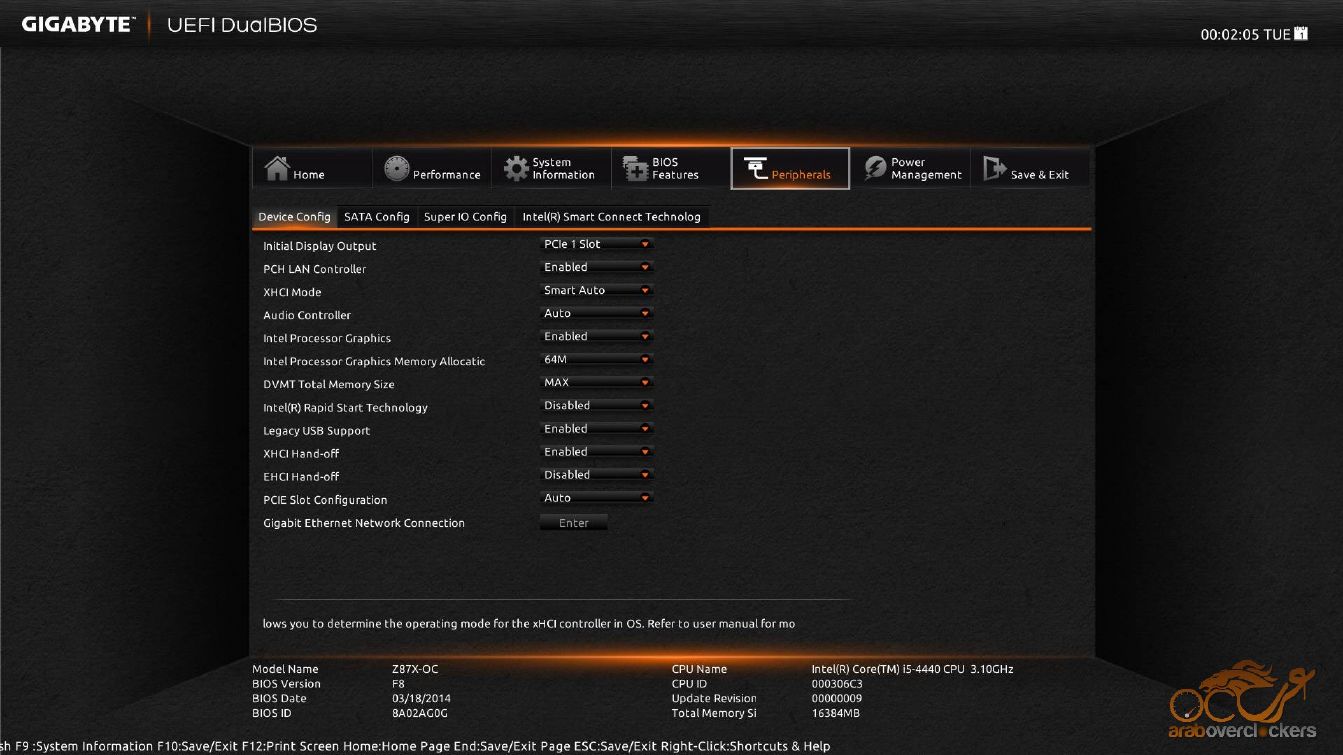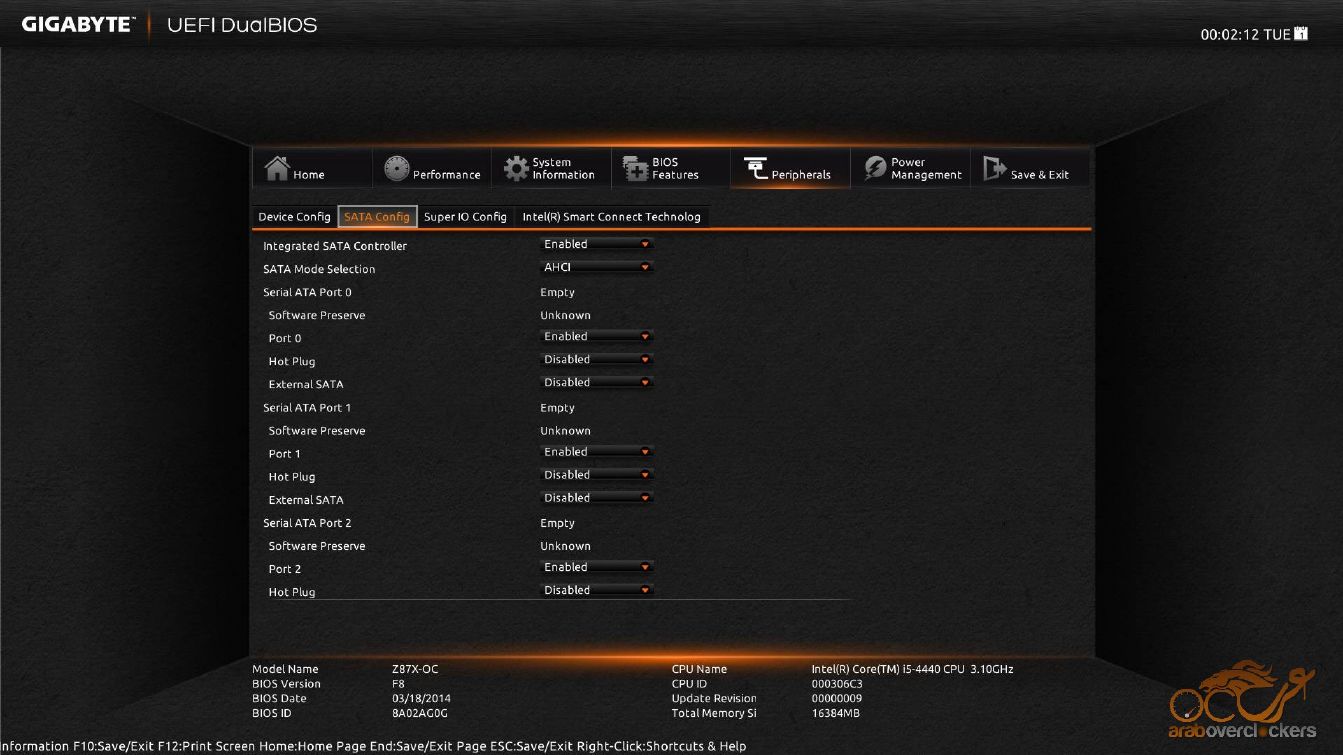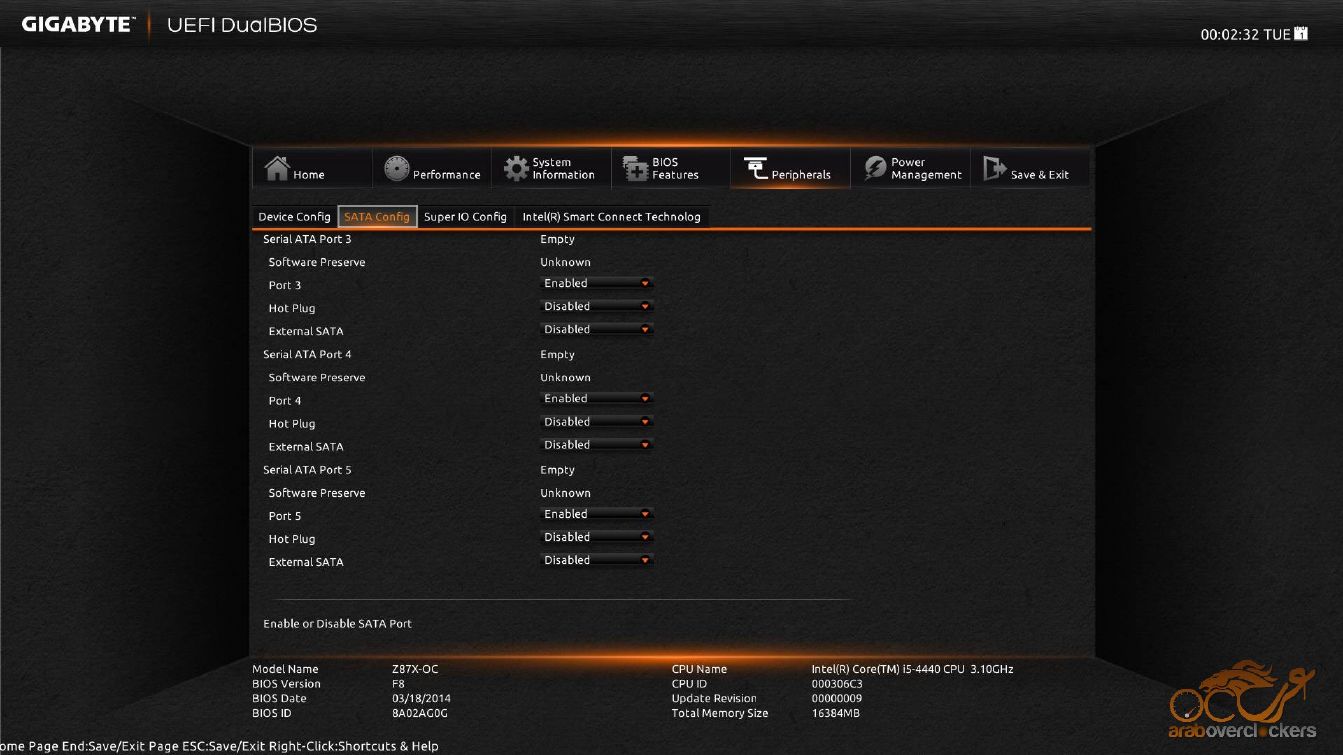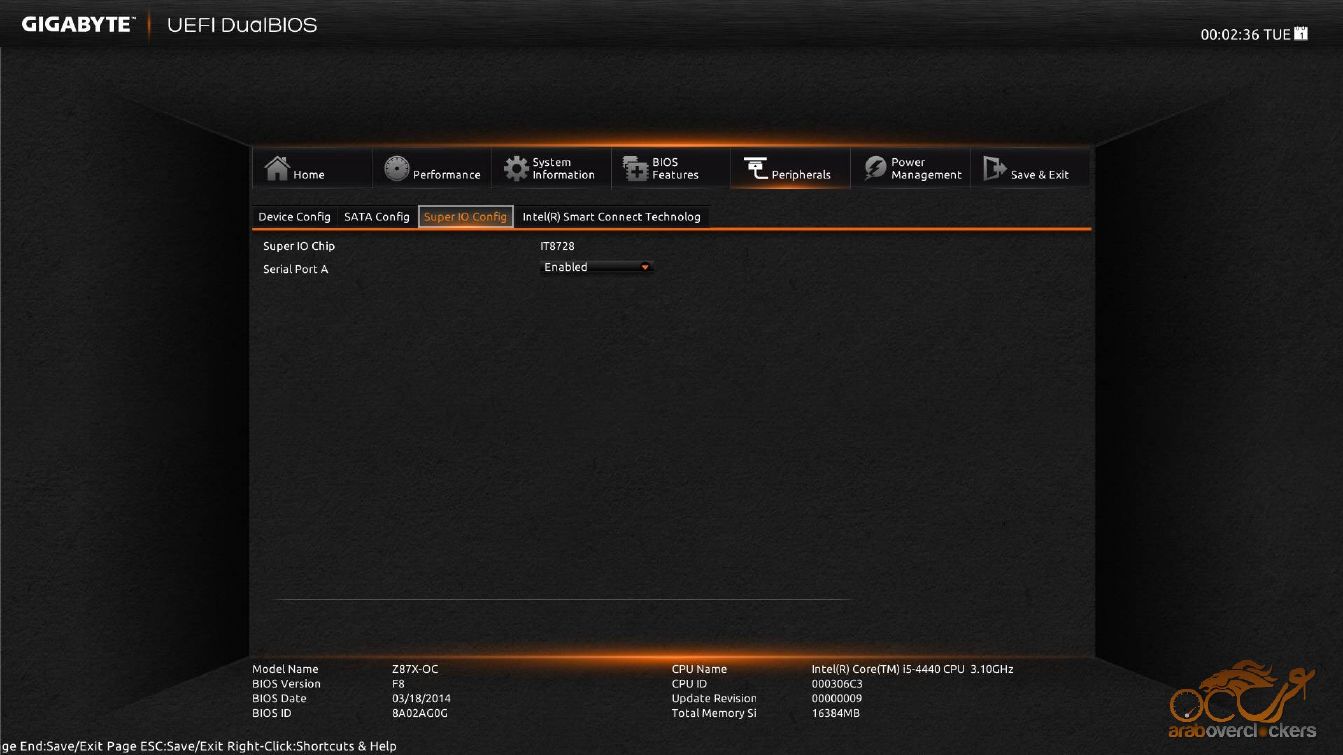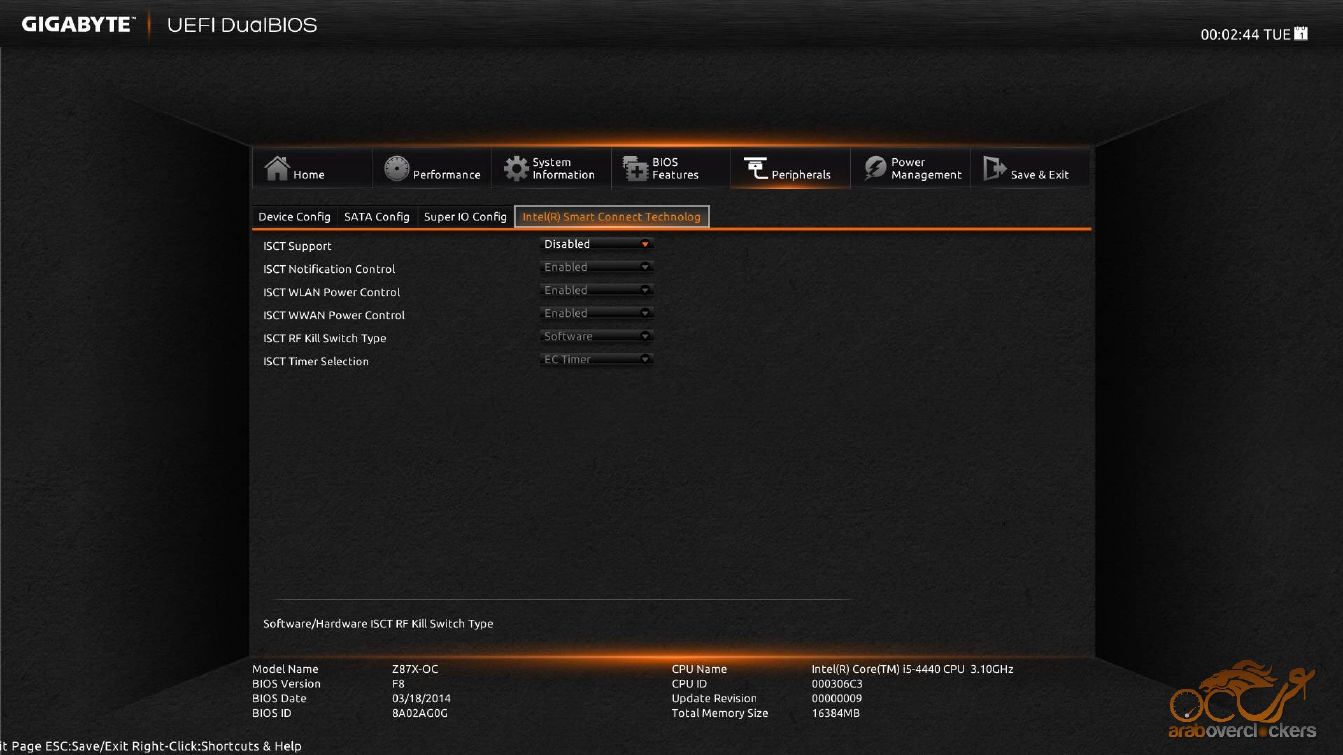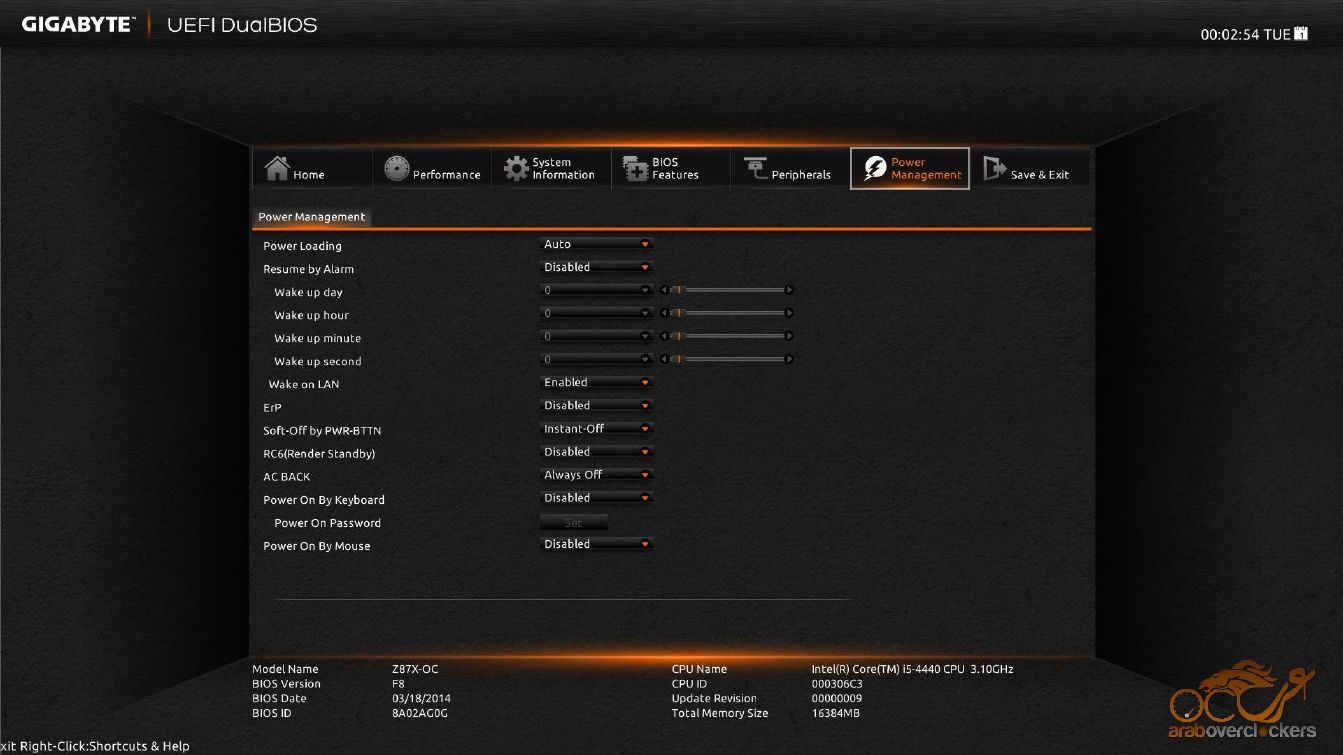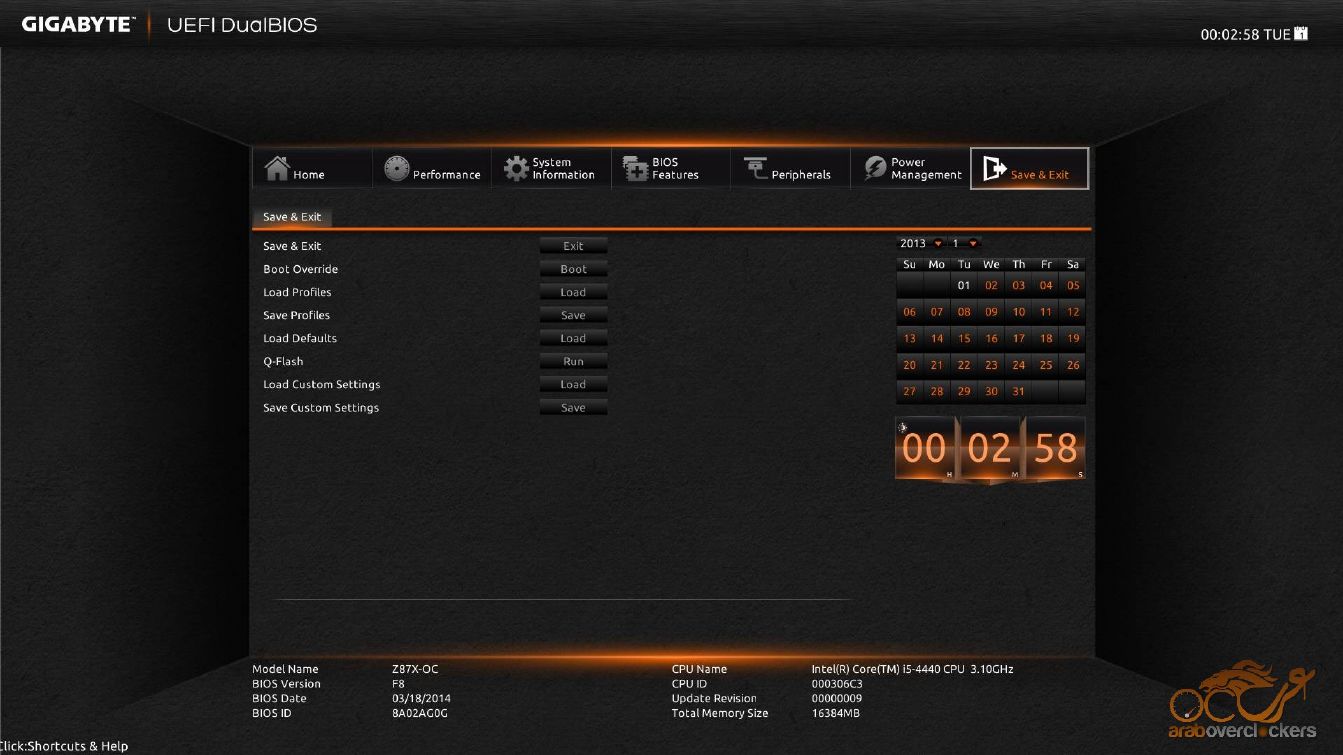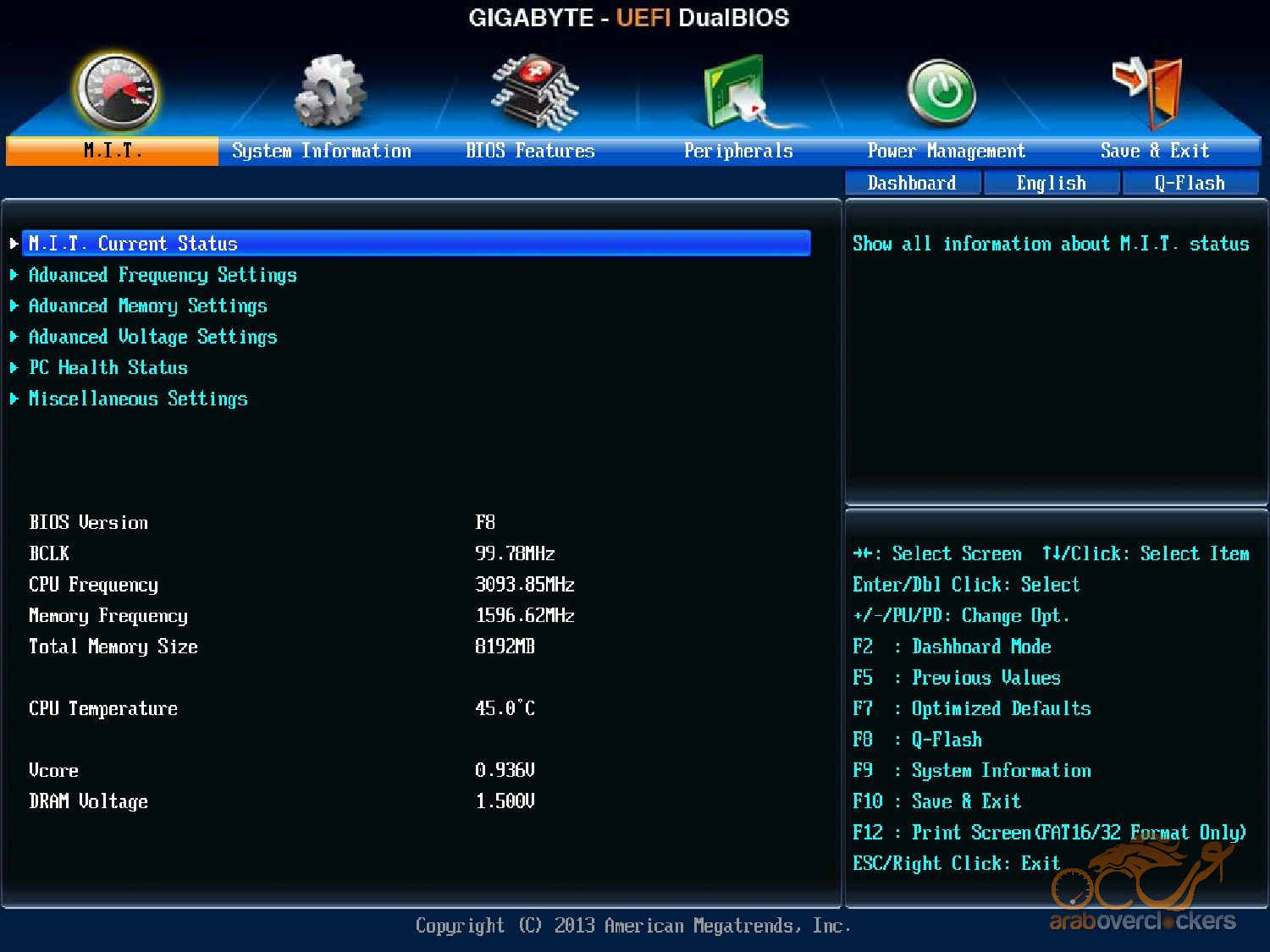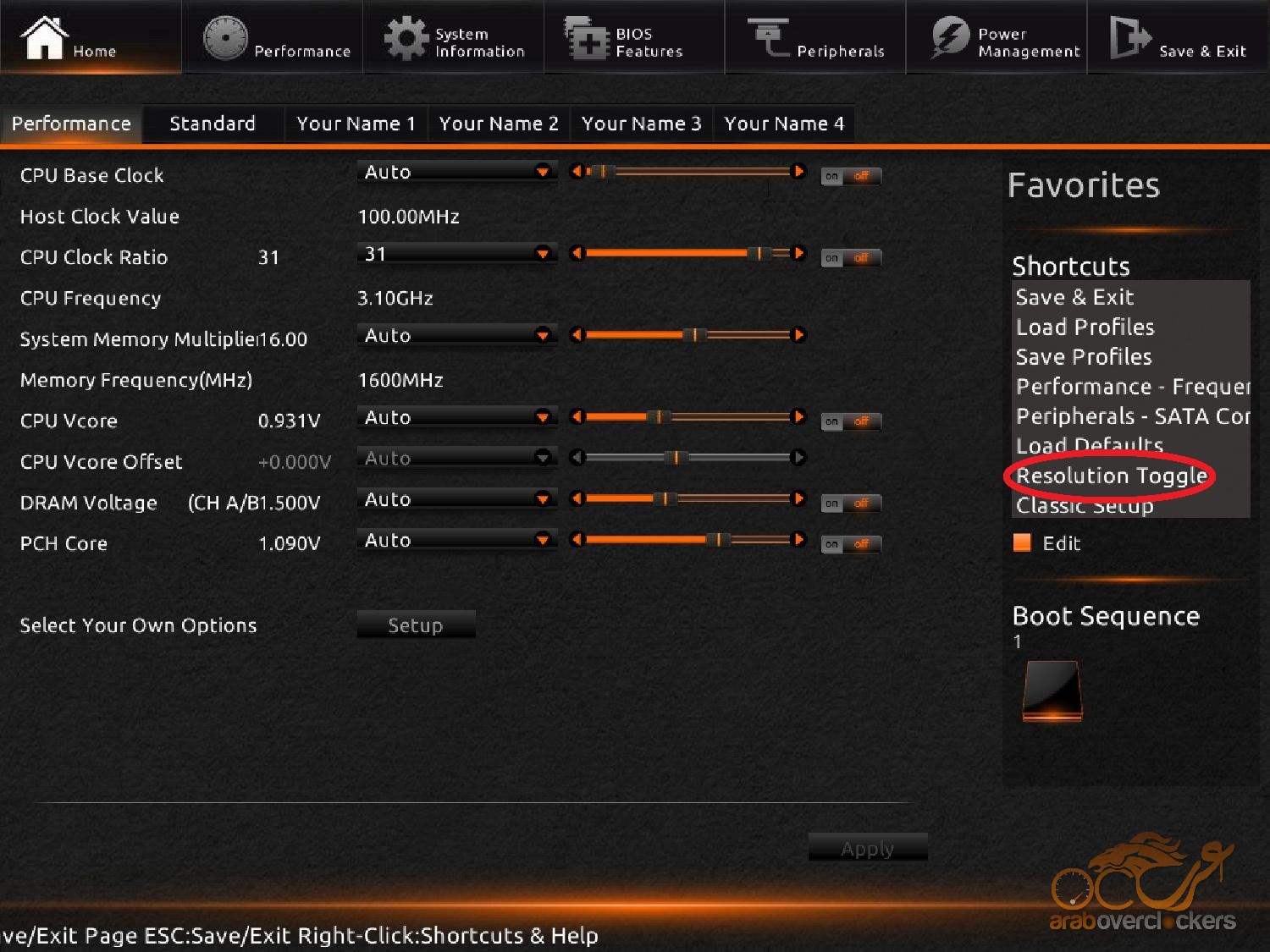ال UEFI بايوس من افضل التحديثات التي طالت اللوحات الأم بعد ان خلصتنا من الشاشة ذات الخلفية الزرقاء التي لم نكن نري غيرها في كل مكان. وادخلت امكانية استخدام الفأرة بعد ان كانت لوحة المفاتيح هي المسيطره علي الأمر.
في لوحات Z77 قدمت جيجابايت بايوس بشكل ثلاثي الأبعاد 3D Bios وفيه كان التحكم في كل جزء باللوحة يتم عن طريق الضغط علي الجزء المراد التحكم به ولكن الأن تم استبداله بأخر سنتعرف عليه الأن.
تقدم واجهة Bios الجديده من جيجابايت عدة مميزات, فحسب شرح الشركة للمميزات عبر صفحة المنتج علي موقعها الرسمي فإن اللوحة تأتي بخاصية جدية تُدعي Dashboard Mode والتي تتيح للمستخدم الوصول إلي كل تفصيلة بالجهاز الخاص به وكأنه بمقود السيارة وامامة كل العدادات الخاصة بالسرعة ومقدار الوقود وحرارة المُحرك, نفس الأمر هنا فأمامك ستجد لوحة بيانات منتشرة عبر واجهة البايوس تعطيك كل القراءات الدقيقة والخاصة بكل تفصيلة بالجهاز سواء تردد او فولتية أو حتي درجة الحرارة.
أمكانية التحكم في واستبدال الخيارات بل وصناعة واجهة خيارات خاصة بالمستخدم ليقوم بتنسيقها حسبما يريد هو وذلك لكسر جمود واجهات البايوس الأعتيادية.
امكانية اختيار الجزء الذي تريد أن تفتح البايوس لتجده امامك وذلك كأن تكون بصدد عملية كسر للمعالج فتضبط اللوحة بأن تذهب لصفحة البايوس مباشرة وعلي صفحة إعدادات المعالج دون أي تأخير.
عملية كسر السرعة لن تتطلب عملية Reboot أو إعادة تشغيل ليأخذ الأمر مجراه ويتم تأثير المعالج أو الذواكر بالأعدادت التي تم إدخالها بل ستتخذ هذه الأعدادات حيز التنفيذ فور الضغط علي زر Enter أو اياً كان الزر Apply او اي شئ أخر فتوفر الوقت والمجهود.
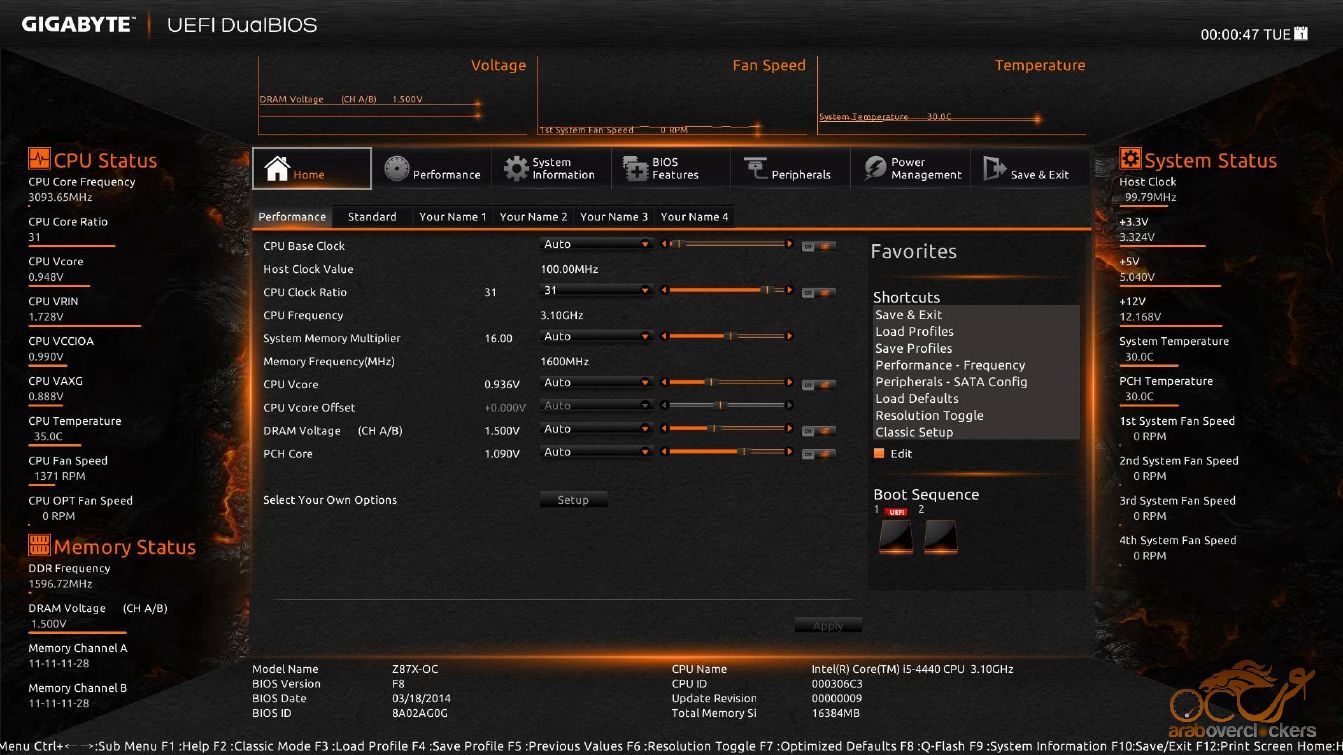
في البداية نلاحظ في اسفل الصورة الاختصارات الخاصة بالتحكم في الواجهة باللون الأبيض وتم الاستعانة بزر F12 لأخذ هذه الصور.
الشاشة مقسمة بشكل جيد جداً فنجد علي الأطراف يميناً ويساراً قراءات حالة اهم قطع الجهاز وهم المعالج والذاكرة علي اليسار, وعلي اليمين حالة النظام ككل من درجة حرارة وفولتية وتردد بل وحتي حالة المراوح المتصلة باللوحة الأم والتي لم نكن قد استخدمنا اياً منها لهذا فالقراءة صفر.
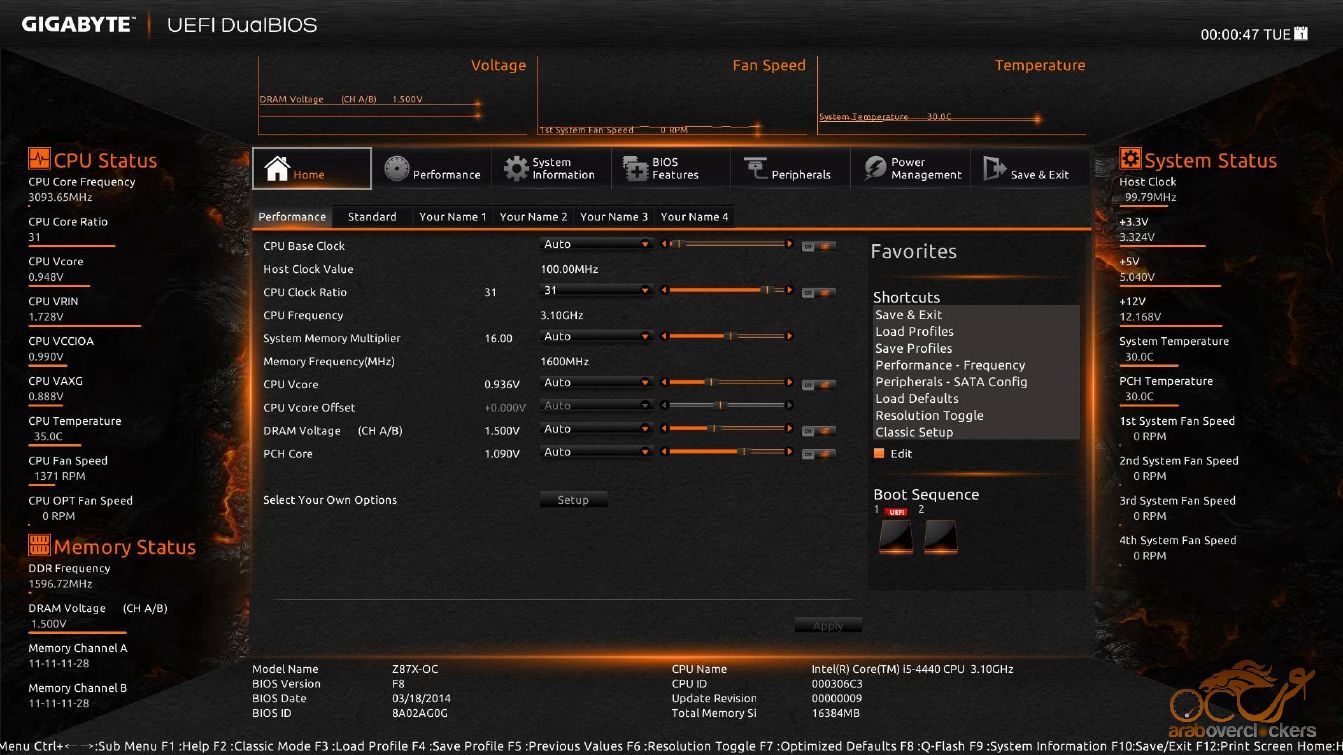
بالأسفل أيضاً معلومات عن اللوحة الأم نفسها من حيث الموديل ونسخة البايوس التي يتم استخدامها ووقتها كانت أحدث نسخة بايوس هي F8 واسفله تاريخ إصدار البايوس. علي الجانب المقابل معلومات عن المعالج المُستخدم.
واجهة Home هي الواجهة الرئيسية التي يراها المستخدم بمجرد الدخول للUEF HD Bios والتي تنقسم بدورها إلي عدة صفحات ثانوية أولها Performance والتي منها نجد الأعدادات الأساسية التي منها يمكن التحكم في كل من المعالج والذواكر وحتي شريحة اللوحة الأم من حيث التردد وحتي الفولتية.
علي الجانب الأيمن من تبويب Home نجد Favorites والتي تضم أهم الأختصارات التي يحتاجها المستخدمين عموماً.
التبويب الثاني هو تبويب Standard وبه نجد خيارات التحكم في كل من شقوق PCIe وايضاً التحكم في المعالج الرسومي المدمج بالمعالج الحسابي وكذلك متحكم SATA.
بقية التبويبات فارغة تماماً بل وهي غير محددة الأسم. هذه التبويبات من أفضل الخصائص التي تحويها واجهة UEFI والتي منها يمكن التحكم في بل وتخصيص الخيارات التي تظهر للمستخدم فيختار منها ما يريد وما يخدم عمله ويقلل من الوقت الضائع في البحث عن تلك الخيارات.
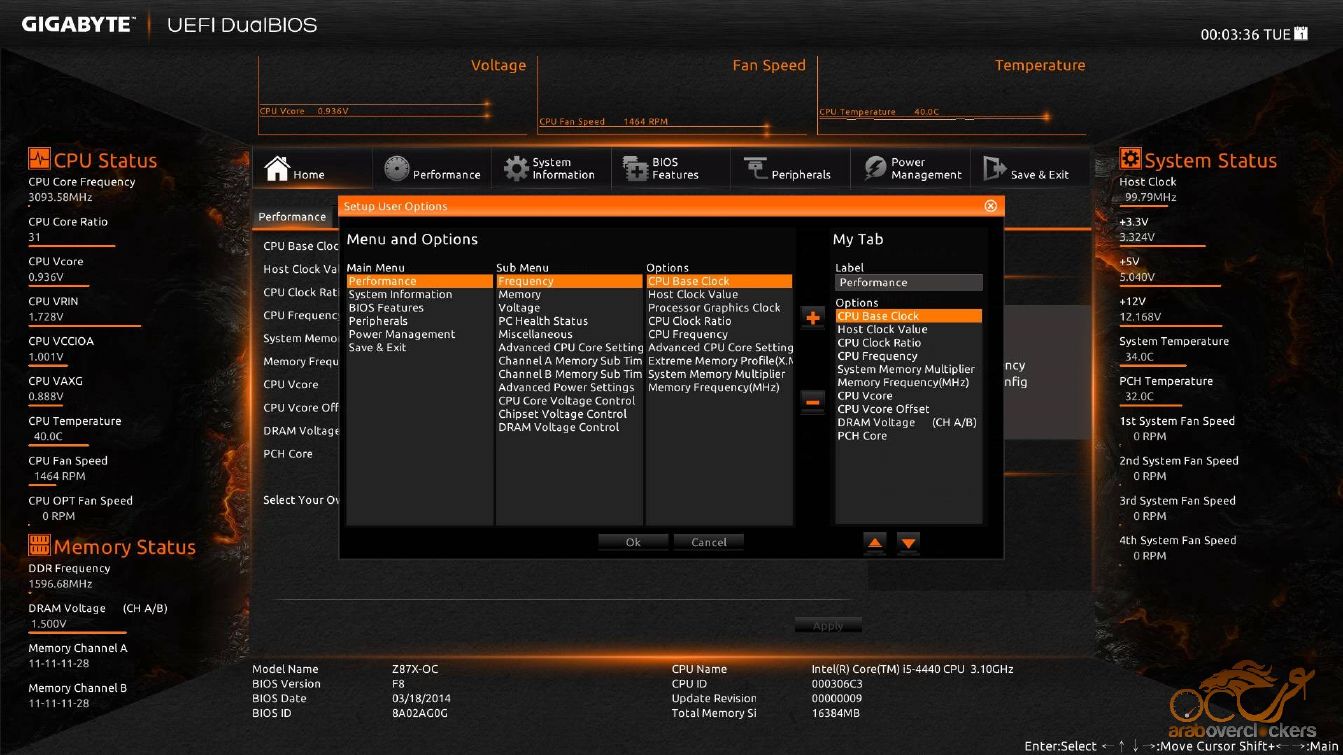
هذه الخيارات تظهر لك بمجرد الضغط علي Select Your Own Options في اي تبويب ثانوي للـHome. بحيث تجعل لنفسك الاختصارات التي تريد.
تبويب Performance يتم التحكم من خلاله بالترددات الخاصة بالمعالج والذواكر وكذلك الفولتية وهو عبارة عن أحد جوانب تبويب Home لكن هنا بالتفصيل.
الخيارات المتقدمة الخاصة بالمعالج والتحكم فيه لدرجة تصل لغلق أو فتح نواه بعينها أو غلق الكل واتاحة نواه واحده وهو ما يحدث في عمليات كسر السرعة الجنونية بإستخدام حلول التبريد المتطرفة أمثال LN2.
التحكم في الذواكر هنا لكل متغيراتها من تواقيت أو ترددات أو فولتية وطبعاً تفعيل خاصية .X.M.P.
الفولتية لكل قطع الحاسوب يتم التحكم بها من هنا.
حالة المراوح والتحكم في عمل أو غلق تنبيهات اللوحة الأم في مختلف المواصع التي قد ينتج عنها تحذيرات كمثلأً ارتفاع حرارة المعالج او التوقف المفاجئ لمروحة المعالج او اي مروحة أخري يتم توصيها عبر منافذ اللوحة الأم الست.
التحكم في شقوق التوسعة PCIe وخيار خاص بـ 3D Mark01.
لا شئ غامض معلومات النظام من وقت وتاريخ وحتي عمل رقم سري للمرور للبايوس لمنع العبث.
خيارت Bios.
يتم التحكم بكل المنافذ من هذه القائمة سواء منفذ الأنترنت أو الصوت وغيرها. وفي قادم الصور بقية الخيارات الفرعية لقائمة Pheripherals.
كل الخيارات الخاصة بالطافة وعملية تشغيل النظام ككل.
شاشة الخروج وبها كل خيارات الحفظ وإعادة اي ملف إعدادات تم حفظها من قبل.
عملي إستعادة الأعدادات التي تم حفظها من قبل سهلة للغاية وممتازة وترون اننا قمنا بحفظ إعدادت كسر السرعة ل4.3 بعد ان توصلنا للأعدادت المناسبة.
Classic Setup
تم وضعها لكل كاسري السرعة الذين تعودو علي هذه الواجهة التي لم تتخلي عنها جيجابايت فقط تضغط علي خيار Classic Setup وتذهب إليها.
لكن ستفقد ميزة دقة العرض HD الموجودة في Dashboard.
كون واجهة Dashboard بدقة عرض HD أمر اختياري يمكن ان تغيره بالضغط علي Resolution Toggle لكن لا أعتقد أنك ستفعل هذا :D.